Minolta Di1610P User Manual [no]
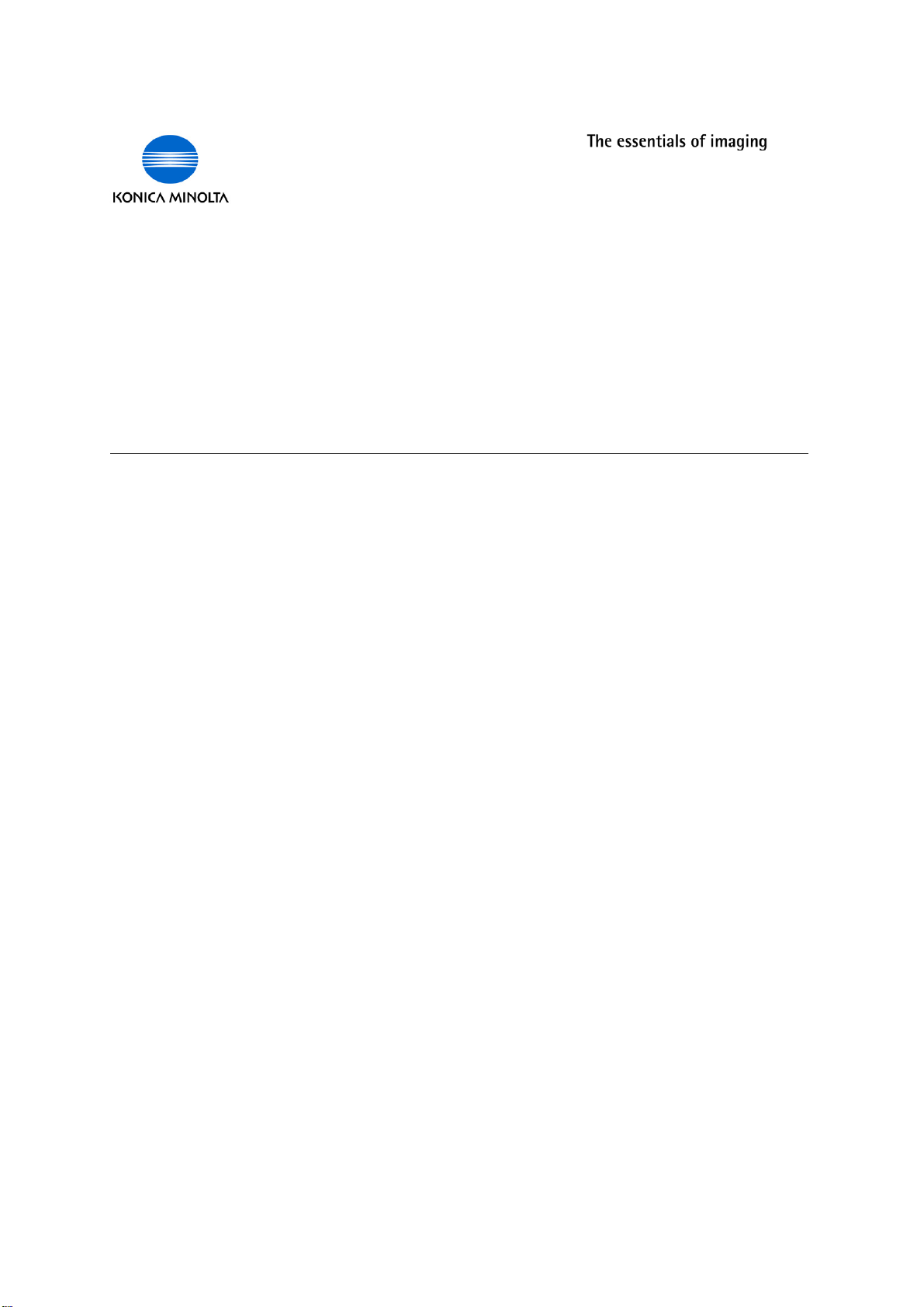
$IP0#,#ONTROLLER
___________________________________________________________________________
"RUKSANVISNING
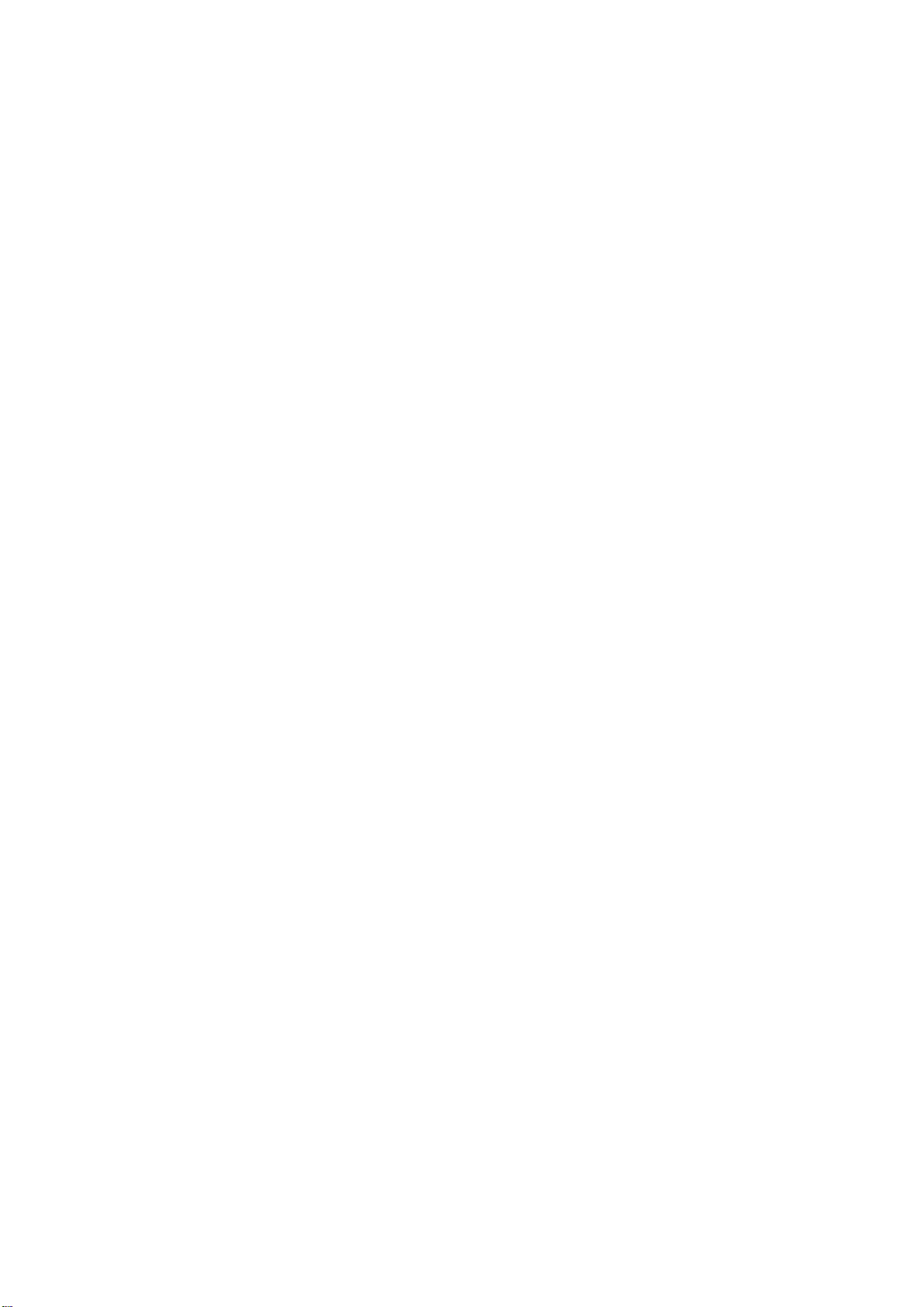
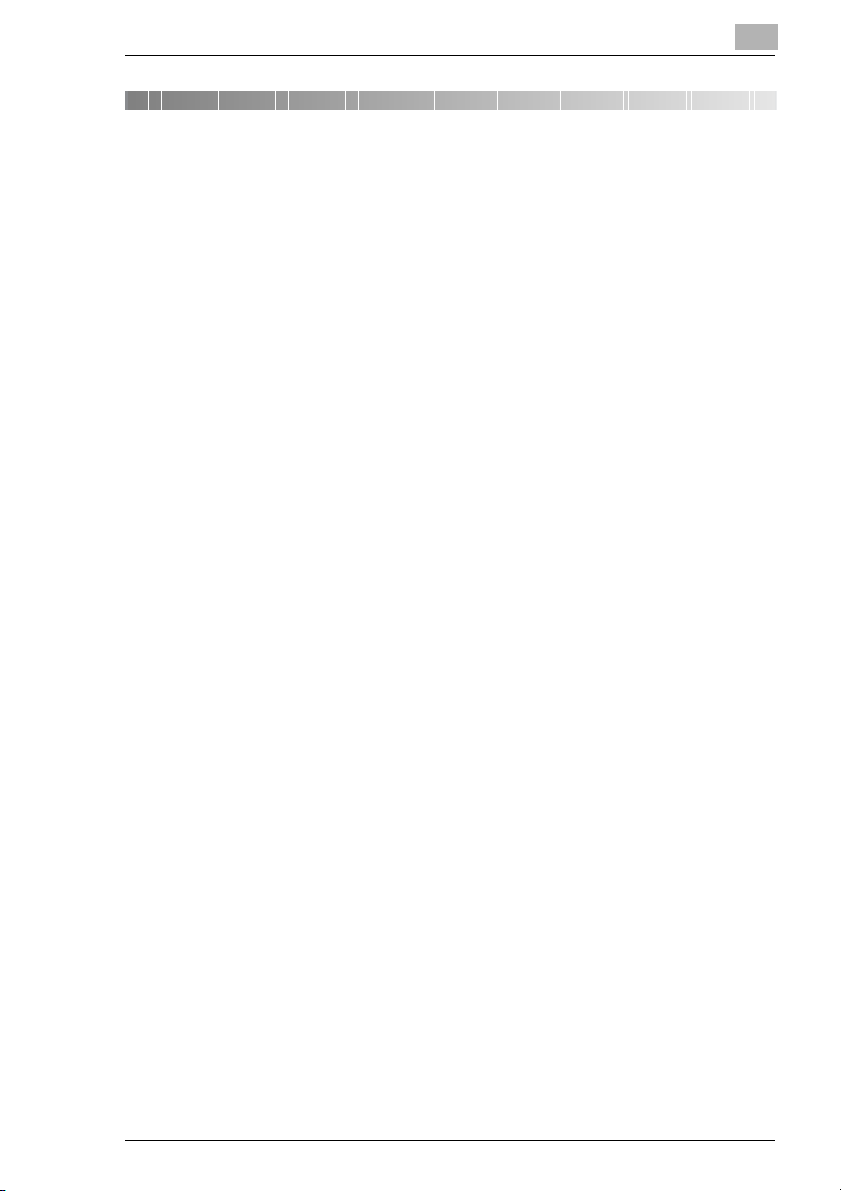
Innholdsfortegnelse
1 Velkommen
1.1 Varemerker ....................................................................................1-2
2 Gjøre klart
2.1 Systemkrav....................................................................................2-1
3 Koble til en datamaskin
3.1 Tilkoblingstyper ............................................................................3-1
Parallellporttilkobling...................................................................3-1
USB-porttilkobling.......................................................................3-1
3.2 Parallellporttilkobling ...................................................................3-2
3.3 USB-porttilkobling ........................................................................3-3
4 Installere skriverdriveren
4.1 Installere skriverdriveren ved hjelp av Plug and Play ...............4-2
Installere skriverdriveren i Windows XP ved hjelp av
Plug and Play .............................................................................4-2
Installere skriverdriveren i Windows 2000 ved hjelp av
Plug and Play ............................................................................4-4
Installere skriverdriveren i Windows Me/98SE/98 ved hjelp av
Plug and Play .............................................................................4-5
4.2 Installere skriverdriveren ved hjelp av Veiviseren for
å legge til skriver...........................................................................4-6
Installere skriverdriveren ved hjelp av Veiviseren for
å legge til skriver i Windows XP .................................................4-6
Installere skriverdriveren ved hjelp av Veiviseren for skriver i
Windows 2000/NT 4.0/Me/98SE/98/95 ......................................4-7
5 Konfigurere innstillinger for skriverdriveren
5.1 Vise egenskaper for skriverdriver og konfigurere globale
innstillinger....................................................................................5-1
Vise innstillinger i Windows XP ..................................................5-1
Vise innstillinger i Windows 2000/NT 4.0/Me/98SE/98/95..........5-3
Di1610p i
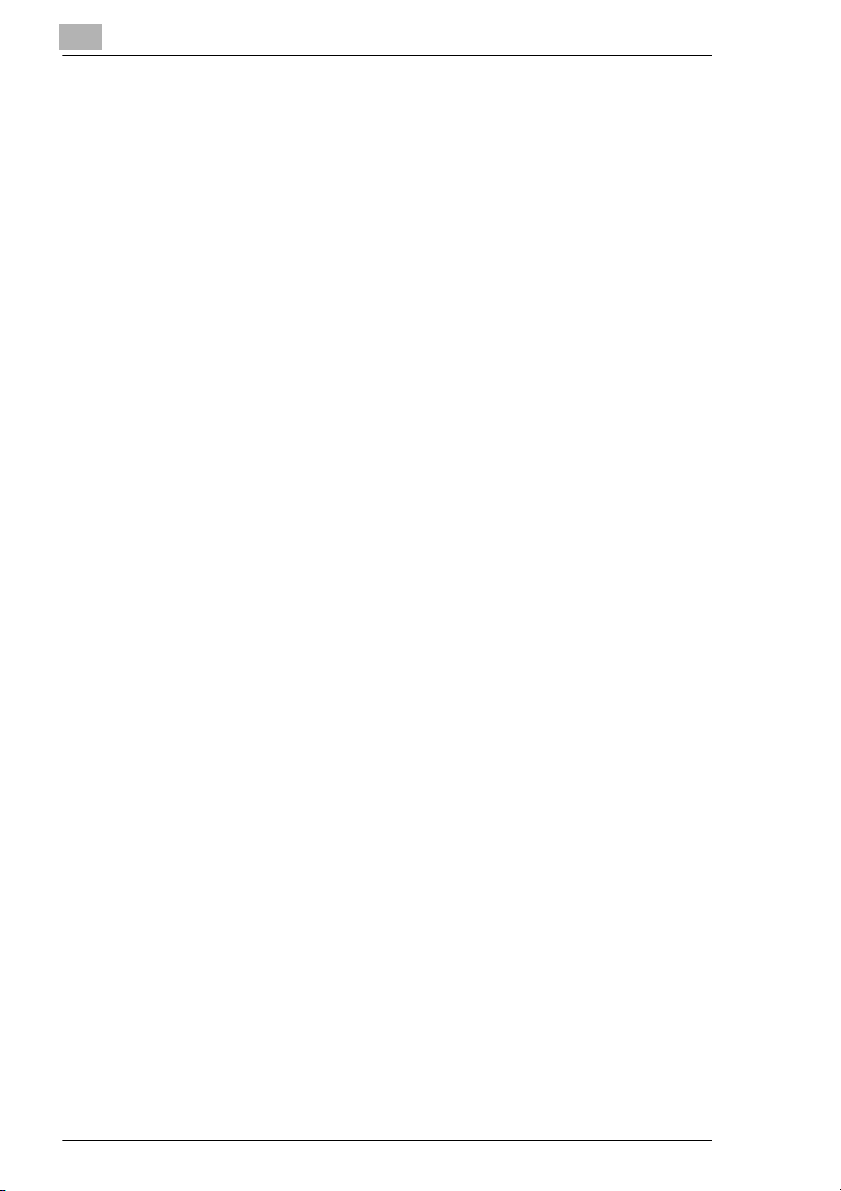
5.2 Felles funksjoner.......................................................................... 5-4
OK.............................................................................................. 5-4
Avbryt......................................................................................... 5-4
Bruk............................................................................................ 5-4
Hjelp........................................................................................... 5-4
Hurtigvalgliste ............................................................................ 5-5
Lagre.......................................................................................... 5-5
Slett............................................................................................ 5-5
Sideoppsett/maskinoppsett........................................................ 5-5
5.3 “Oppsett”-kategorien...................................................................5-7
5.3.1 N-opp ......................................................................................... 5-7
N-opp-liste..................................................................................5-7
Kantlinje .................................................................................... 5-8
N-opp stil.................................................................................... 5-8
5.3.2 Vannmerke................................................................................. 5-9
Vannmerkelisten ........................................................................ 5-9
Kun første side........................................................................... 5-9
Rediger vannmerke.................................................................... 5-9
5.3.3 Papirkilde ................................................................................. 5-11
Papirkildeliste........................................................................... 5-11
5.3.4 Mediatype ................................................................................ 5-11
Mediatypeliste .......................................................................... 5-11
5.4 “Papir”-kategorien...................................................................... 5-12
5.4.1 Original dokumentstørrelse...................................................... 5-12
Liste over originale dokumentstørrelser................................... 5-12
Rediger egendefinert ............................................................... 5-13
5.4.2 Utskrift papirformat................................................................... 5-14
Tilpass til papir ......................................................................... 5-14
Listen Utskrift papirformat ........................................................ 5-15
Skalering .................................................................................. 5-15
5.4.3 Kopier....................................................................................... 5-15
5.4.4 Sorter ....................................................................................... 5-15
5.4.5 Retning..................................................................................... 5-16
Rotasjon................................................................................... 5-16
ii Di1610p
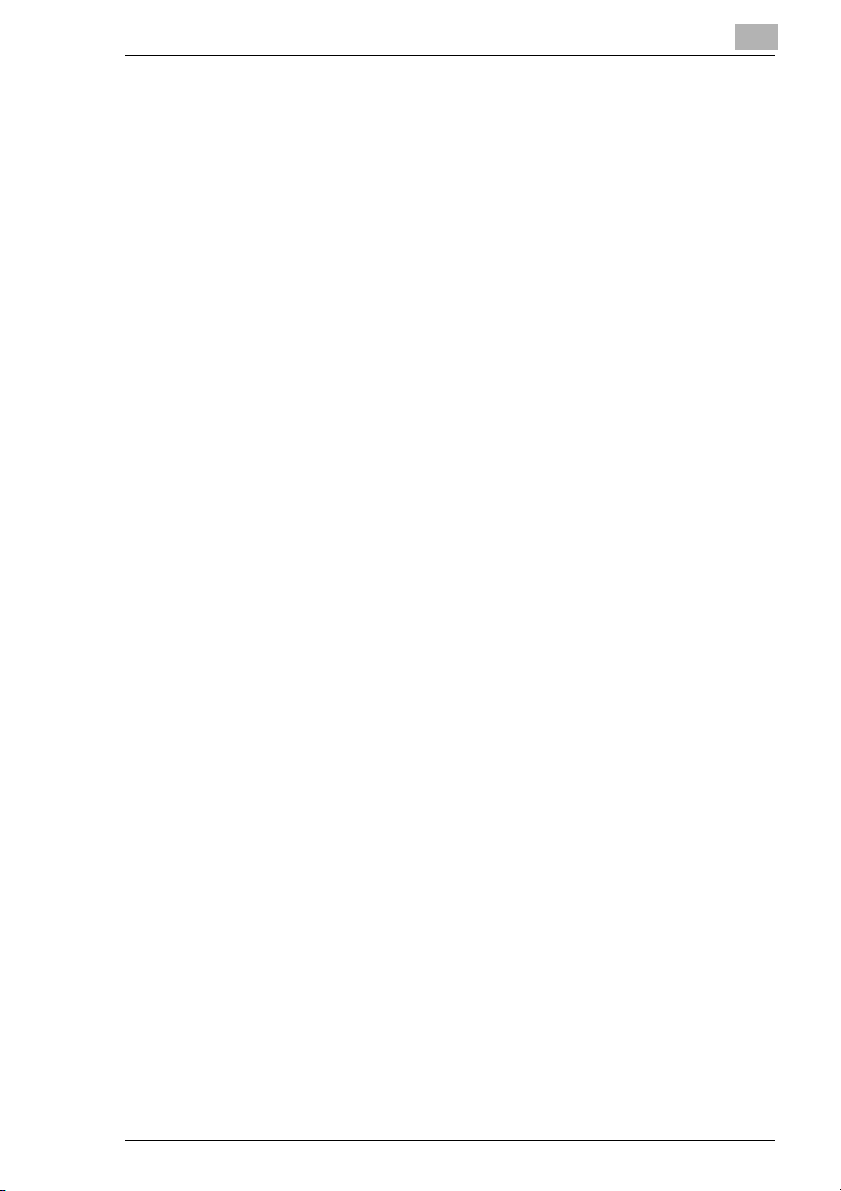
5.5 “Kvalitet”-kategorien..................................................................5-17
5.5.1 Justering...................................................................................5-17
Kontrast ....................................................................................5-17
Klarhet ......................................................................................5-17
5.5.2 Oppløsning ...............................................................................5-17
5.5.3 Tonersparing ............................................................................5-17
5.5.4 Gjengivelsesfunksjon................................................................5-18
5.5.5 Skriftinnstilling...........................................................................5-18
5.6 “Tilleggsutstyr”-kategorien........................................................5-19
5.6.1 Tilleggsutstyr ............................................................................5-19
Installasjonsvalg .......................................................................5-19
Legg til......................................................................................5-19
Fjern .........................................................................................5-19
Installerte alternativer ...............................................................5-19
5.7 “Om”-kategorien.........................................................................5-20
6 Bruk av kontrollpanel
(PC-utskriftsmodus)
6.1 Skriverfunksjoner..........................................................................6-1
Generell veiledning.....................................................................6-2
[Skriver]-indikator........................................................................6-3
Gå inn og ut av PC-utskriftsmodus.............................................6-4
Avbryte en utskriftsjobb ..............................................................6-4
Bruk av matebrett .......................................................................6-5
Skriv ut rapport ...........................................................................6-7
7 Problemløsing
7.1 Kontrollere meldinger...................................................................7-1
7.2 Hovedmeldinger ...........................................................................7-2
7.3 Feil og utskriftsdata......................................................................7-4
“MASKINPROBLEMER”-feil.......................................................7-4
Midlertidige feil............................................................................7-4
8 Spesifikasjoner
Di1610p iii
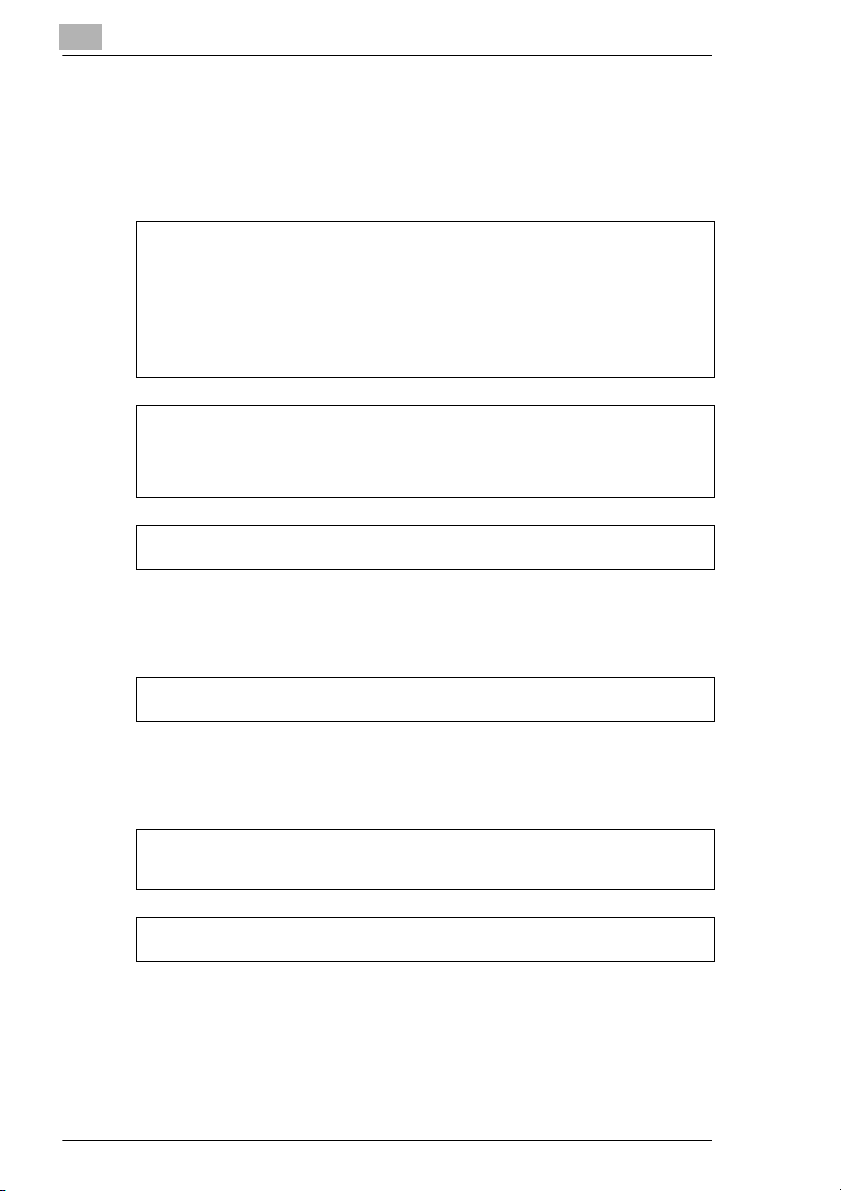
Brukerinstruksjoner
For the U.S.A.
FCC Part 15-Radio Frequency Devices
NOTE
This equipment has been tested and found to comply with the limits for a Class A digital
device, pursuant to Part 15 of the FCC Rules. These limits are designed to provide
reasonable protection against harmful interference when the equipment is operated in a
commercial environment. This equipment generates, uses, and radiates radio frequency
energy and, if not installed and used in accordance with the instruction manual, may cause
harmful interference to radio communications.
Operation of this equipment in a residential area is likely to cause harmful interference in
which case the user will be required to correct the interference at his own expense.
WARNING
The design and production of this unit conform to FCC regulations, and any changes or
modifications must be registered with the FCC and are subject to FCC control. Any changes
made by purchaser or user without first contacting the manufacturer will be subject to penalty
under FCC regulations.
This device must be used with shielded interface cables. The use of non-shielded cables is
likely to result in interference with radio communications and is prohibited under FCC rules.
For Canada
Interference-Causing Equipment Standard (ICES-003 Issue 3)
This Class A digital apparatus complies with Canadian ICES-003.
Cet appareil numérique de la classe A est conforme à la norme NMB-003 du Canada.
For Europa
CE-merking (samsvarserklæring)
Dette produktet samsvarer med følgende EU-direktiver:
89/336/EEC, 73/23/EØF og 93/68/EØF.
Denne erklæringen er kun gyldig for Den europeiske union.
Enheten må benytte skjermede kabler. Bruk av kabler uten skjerming kan føre til interferens
i radiosamband og er forbudt iht. europeiske normer.
iv Di1610p
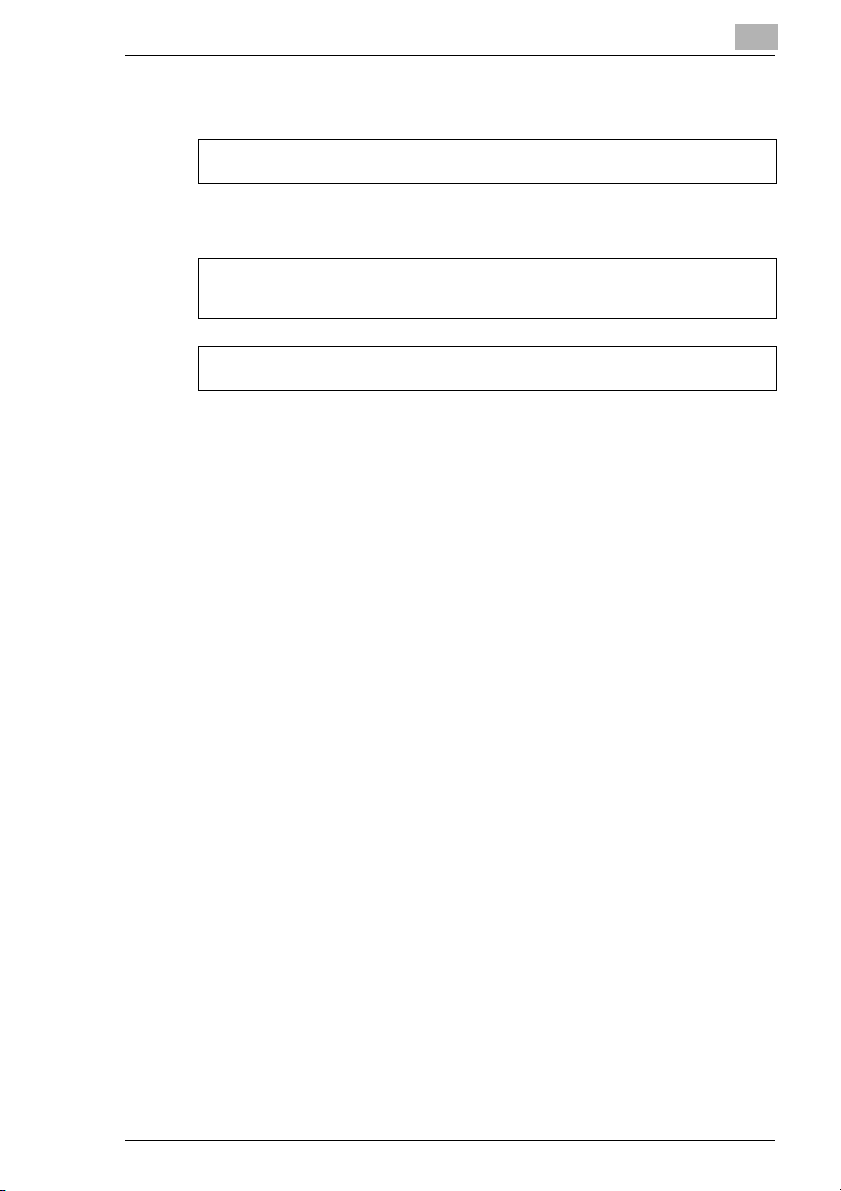
For land som er underlagt direktivene i klasse B
Enheten må benytte skjermede kabler. Bruk av kabler uten skjerming kan føre til interferens
i radiosamband og er forbudt iht. direktiv CISPR 22.
For land som ikke er underlagt direktivene i klasse B
ADVARSEL
Dette er et produkt av klasse A. I et hjemmemiljø kan dette produktet forårsake
radioforstyrrelser som fører til at brukeren må utføre visse tiltak.
Enheten må benytte skjermede kabler. Bruk av kabler uten skjerming kan føre til interferens
i radiosamband og er forbudt iht. direktiv CISPR 22.
Di1610p v
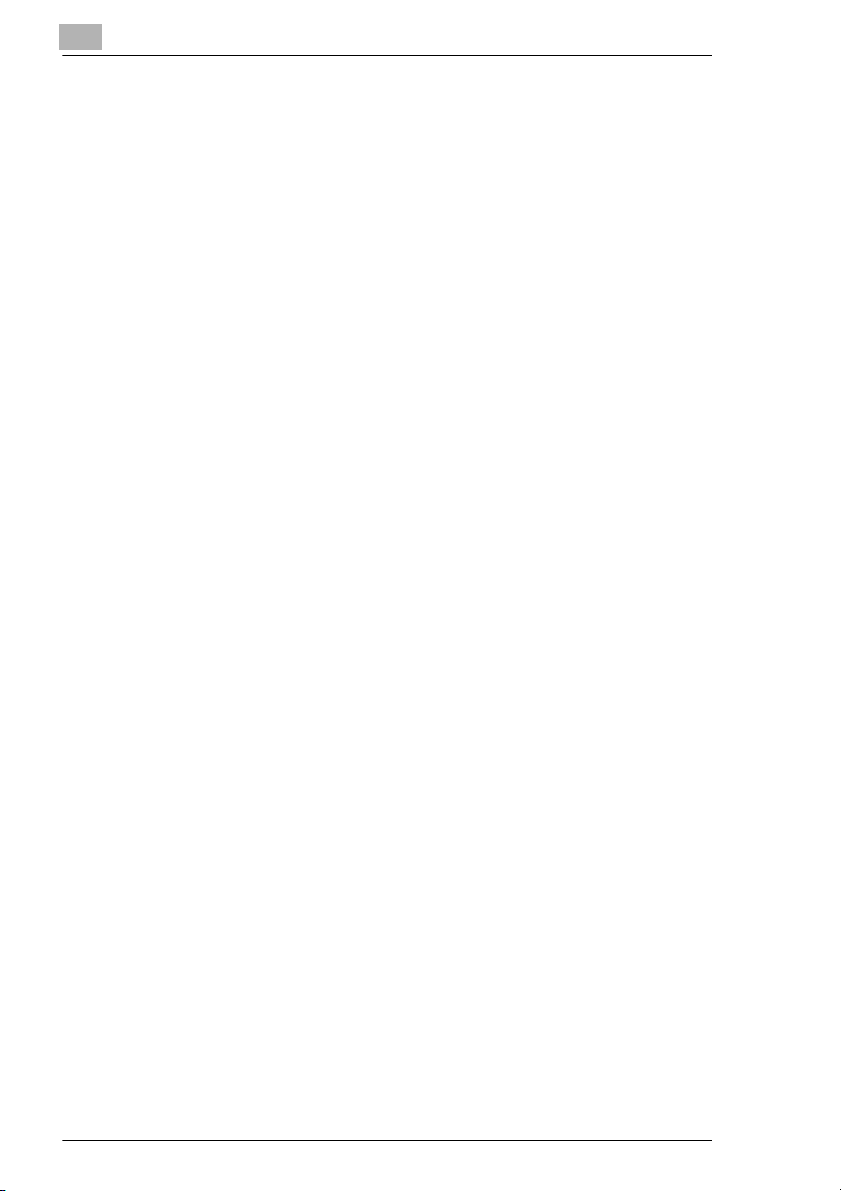
vi Di1610p
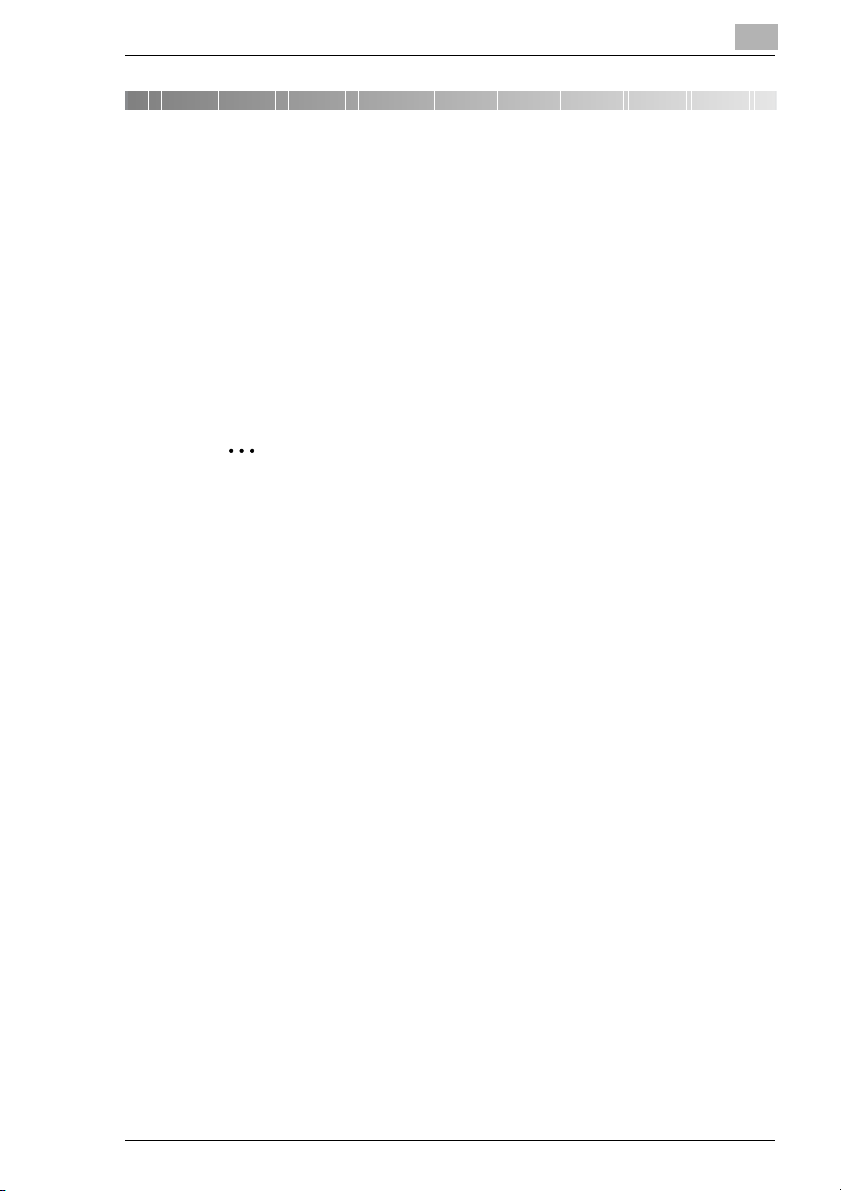
Velkommen
1 Velkommen
I denne bruksanvisningen beskrives hvordan du konfigurerer og bruker en
kopimaskin som en PCL-skriver.
Les disse instruksjonene nøye før du tar i bruk funksjonene.
Hvis du ønsker informasjon om bruk av selve maskinen og om generelle
sikkerhetstiltak, kan du lese om dette i bruksanvisningen som fulgte med
maskinen.
Oppbevar denne bruksanvisningen og den medfølgende CD-ROMen på
et trygt sted, og bruk dem som referanse.
Merk
Ingen deler av denne bruksanvisningen må kopieres eller
reproduseres, verken helt eller delvis, uten at tillatelse er gitt på
forhånd.
Innholdet i denne bruksanvisningen kan bli endret uten forvarsel.
Ingen deler av denne bruksanvisningen må reproduseres eller
modifiseres uten at tillatelse er gitt på forhånd.
1
Skjermbildene i denne bruksanvisningen kan være noe annerledes
enn de egentlige bildene på skjermen.
Di1610p 1-1
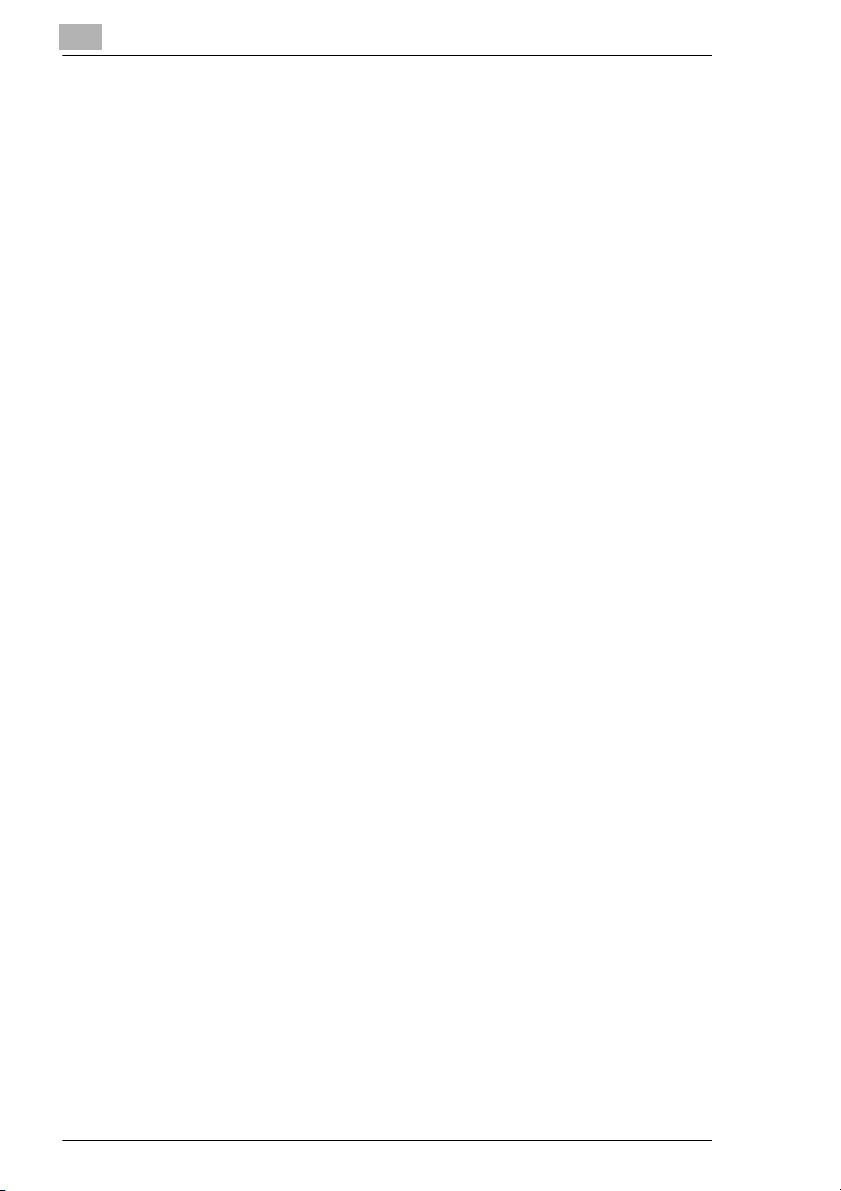
1
1.1 Varemerker
KONICA MINOLTA og KONICA MINOLTA-logoen er varemerker eller
registrerte varemerker for KONICA MINOLTA HOLDINGS, INC.
PageScope er et varemerke for KONICA MINOLTA BUSINESS
TECHNOLOGIES, INC.
Ethernet er et varemerke for Xerox Corporation.
PCL er et registrert varemerke for Hewlett-Packard Company.
Microsoft, Windows og Windows NT er registrerte varemerker for
Microsoft Corporation.
Netscape Communications, Netscape Communications-logoen,
Netscape Navigator, Netscape Communicator og Netscape er
varemerker for Netscape Communications Corporation.
Alle andre produktnavn er varemerker eller registrerte varemerker for de
respektive eierne.
Copyright © 2004 KONICA MINOLTA BUSINESS TECHNOLOGIES,
INC. Med enerett.
Velkommen
1-2 Di1610p
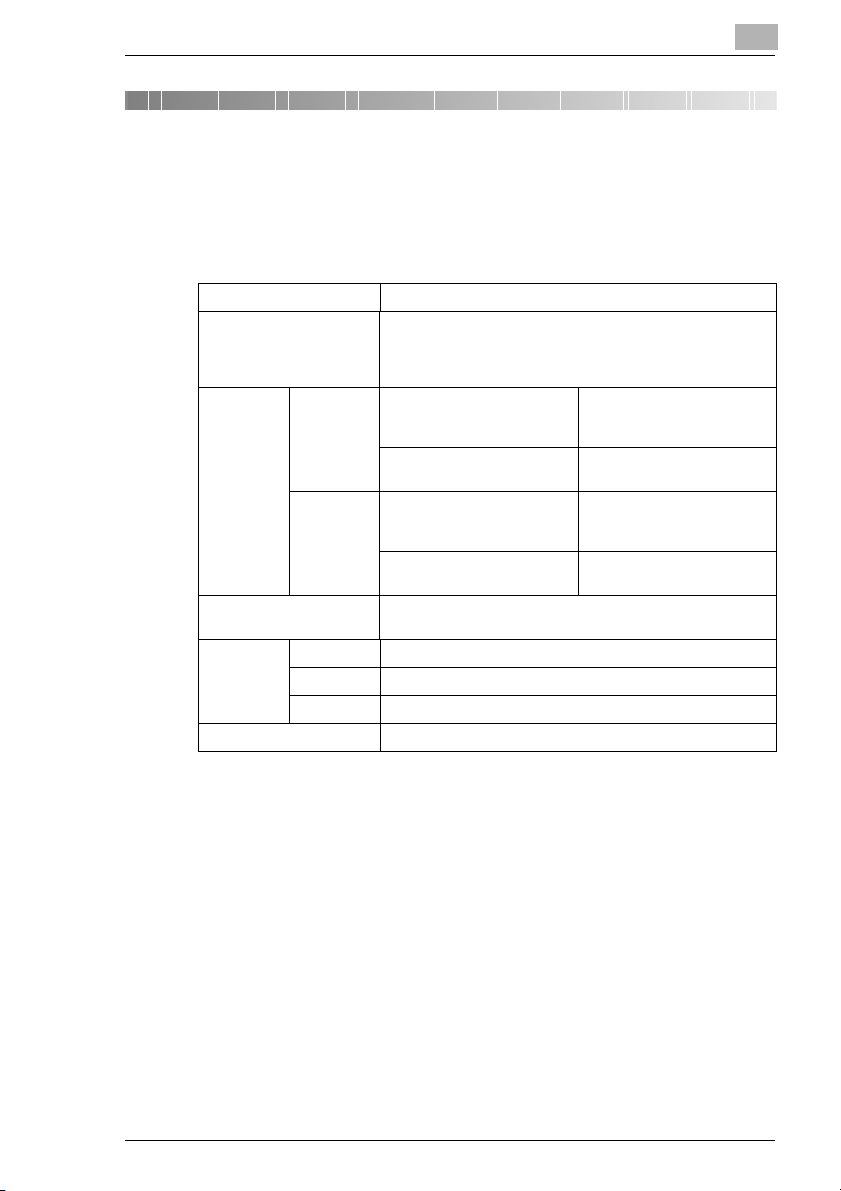
Gjøre klart
2 Gjøre klart
2.1 Systemkrav
Følgende driftsmiljø kreves for å kunne bruke skriverdriveren.
Prosessor Intel Pentium 200 MHz
Operativsystemer Windows XP (SP1 eller nyere)/Windows 2000 (SP4 eller
Pek og
skriv ut*1
RAM 128 MB (Windows XP), 64 MB (Windows 2000/NT 4.0/Me/
I/Ugrensesnitt
*1: Pek og skriv ut kan utføres med skrivere som deles av Windows-servere og klienter (bare
Windows 2000 og NT 4.0). Klienter får driverinnstillinger fra serveren, for eksempel
enhetsinnstillinger, vannmerke og hurtiginnstillingsoppsett, og kan ikke endre
serverinnstillingene hvis brukeren ikke har administratortilgang til serveren.
*2: Støttes av Windows XP, Windows 2000, Windows Me, Windows 98SE og Windows 98.
*3: Hvis nettverkskortet (tilleggsutstyr) installeres, kan nettverksporten brukes. Hvis du vil ha
mer informasjon, se bruksanvisningen for nettverkskortet (NC-5).
Domene Server: Windows 2000-server Klient: Windows 2000
Arbeidsgruppe
Parallell IEEE 1284 (kompatibel modus, ECP-modus, Nibble-modus)
USB*2 Portversjon 1.1
Nettverk*3 Ethernet 10Base-T/100Base-TX (TCP/IP, IPX/SPX)
nyere)/Windows NT 4.0 (SP6a eller nyere)/Windows Me/
Windows 98SE/Windows 98/Windows 95 (OSR2.5 med
Internet Explorer 4.0 eller nyere)
Professional, Windows NT
4.0 Workstation
Server: Windows NT 4.0server
Server: Windows 2000
Professional
Server: Windows NT 4.0
Workstation
98SE/98/95)
CD-ROM-stasjon
Klient: Windows NT 4.0
Workstation
Klient: Windows 2000
Professional, Windows NT
4.0 Workstation
Klient: Windows NT 4.0
Workstation
2
Di1610p 2-1
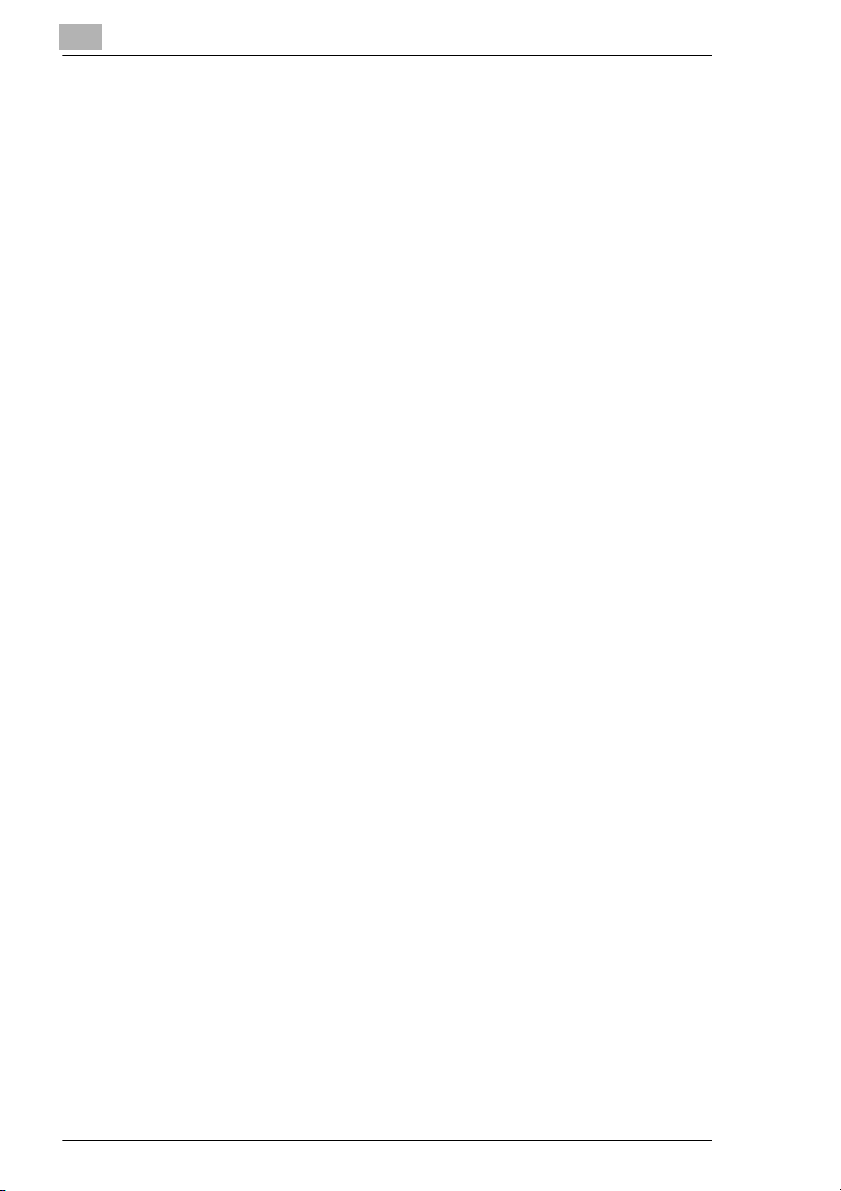
2
Gjøre klart
2-2 Di1610p
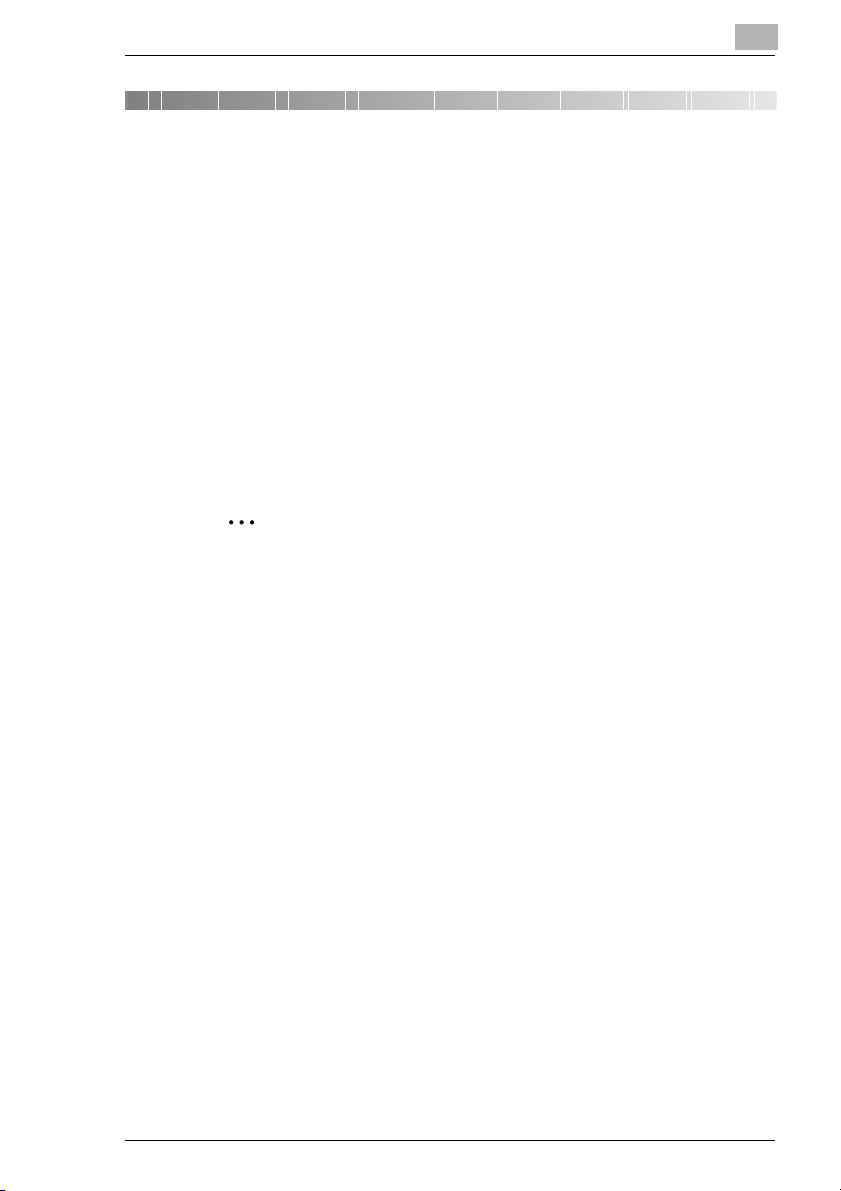
Koble til en datamaskin
3 Koble til en datamaskin
3.1 Tilkoblingstyper
Du kan bruke en av de følgende to metodene for å koble maskinen til en
datamaskin.
Parallellporttilkobling
Bruk denne typen kobling når du ønsker å koble maskinen direkte til
parallellporten på en datamaskin. Se “Parallellporttilkobling” på side 3-2.
USB-porttilkobling
Bruk denne typen kobling når du ønsker å koble maskinen direkte til USBporten på en datamaskin. Se “USB-porttilkobling” på side 3-3.
Viktig!
Hvis du ønsker mer informasjon om installasjon av nettverkskort
(tilleggsutstyr) og tilkobling av maskinen til et nettverk, kan du lese om
dette i bruksanvisningen for nettverkskortet (NC-5).
3
Di1610p 3-1
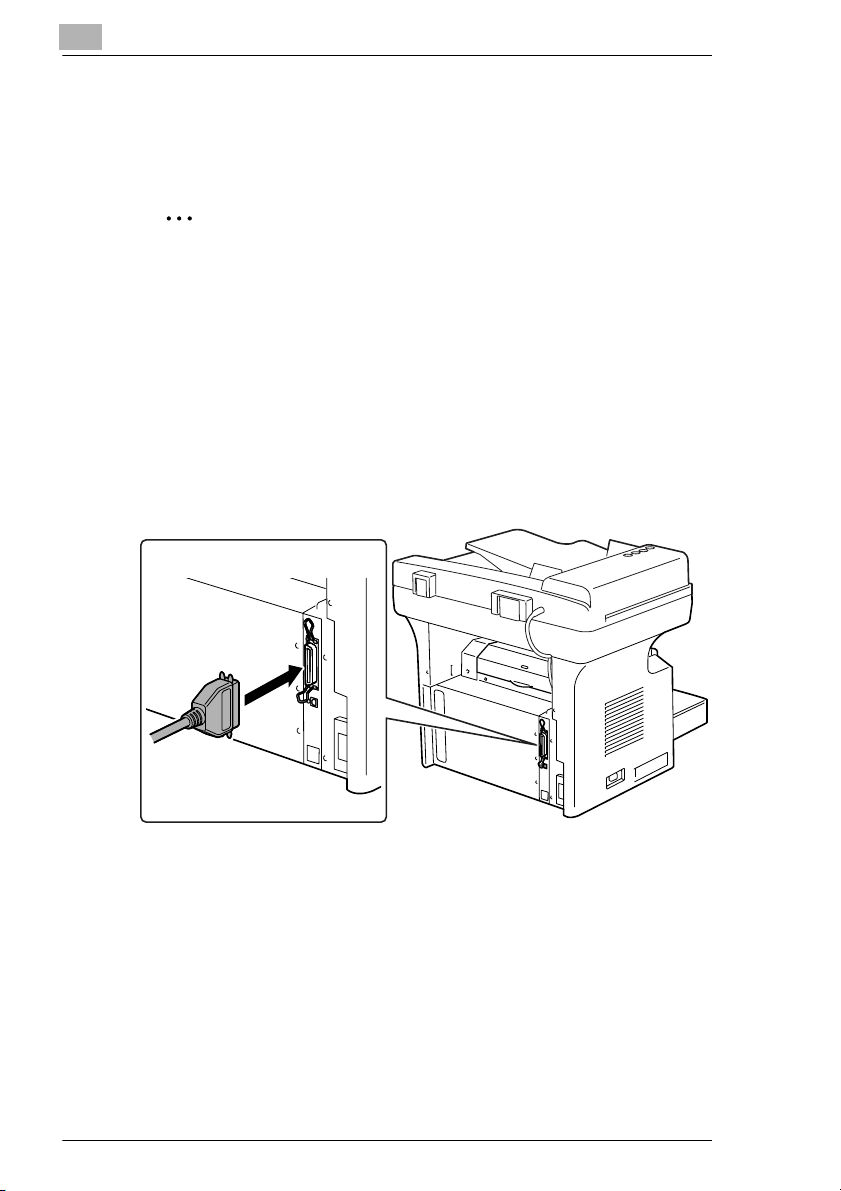
3
3.2 Parallellporttilkobling
Bruk parallellkabelen til å koble parallellporten på maskinen til
parallellporten på datamaskinen.
Viktig!
Husk å bruke en skjermet parallellkabel. Bruk av kabel uten skjerming
kan føre til radiointerferens.
Parallellporten er kompatibel med IEEE1284-standarder type B.
1 Slå av både maskinen og datamaskinen.
2 Koble den ene enden av parallellkabelen til parallellporten
(skriverporten) på datamaskinen.
3 Koble den andre enden av kabelen til parallellporten på baksiden av
maskinen. Bruk de to klipsene til å feste kabelkontakten.
Koble til en datamaskin
Maskinen er nå ferdig tilkoblet datamaskinen.
3-2 Di1610p
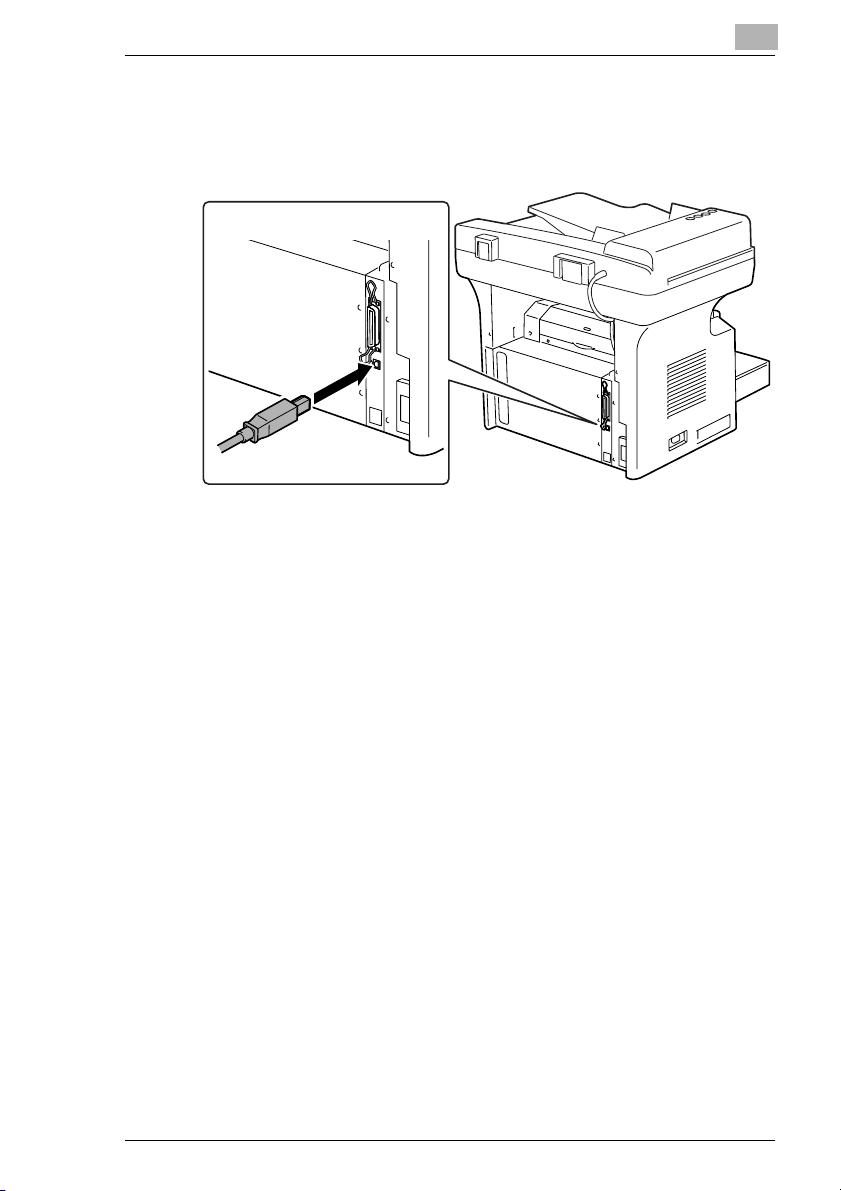
Koble til en datamaskin
3.3 USB-porttilkobling
Bruk USB-kabelen (type B) til å koble USB-porten på maskinen til USBporten på datamaskinen.
3
Di1610p 3-3
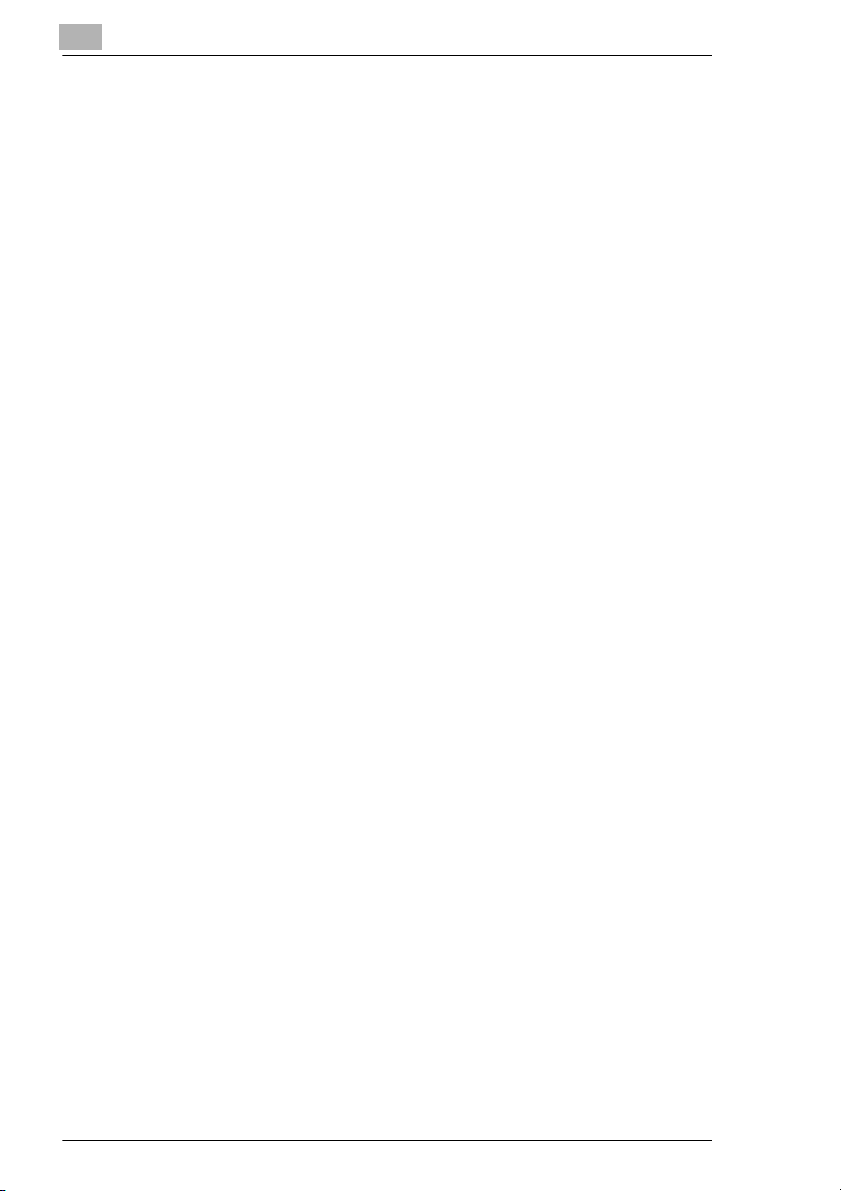
3
Koble til en datamaskin
3-4 Di1610p
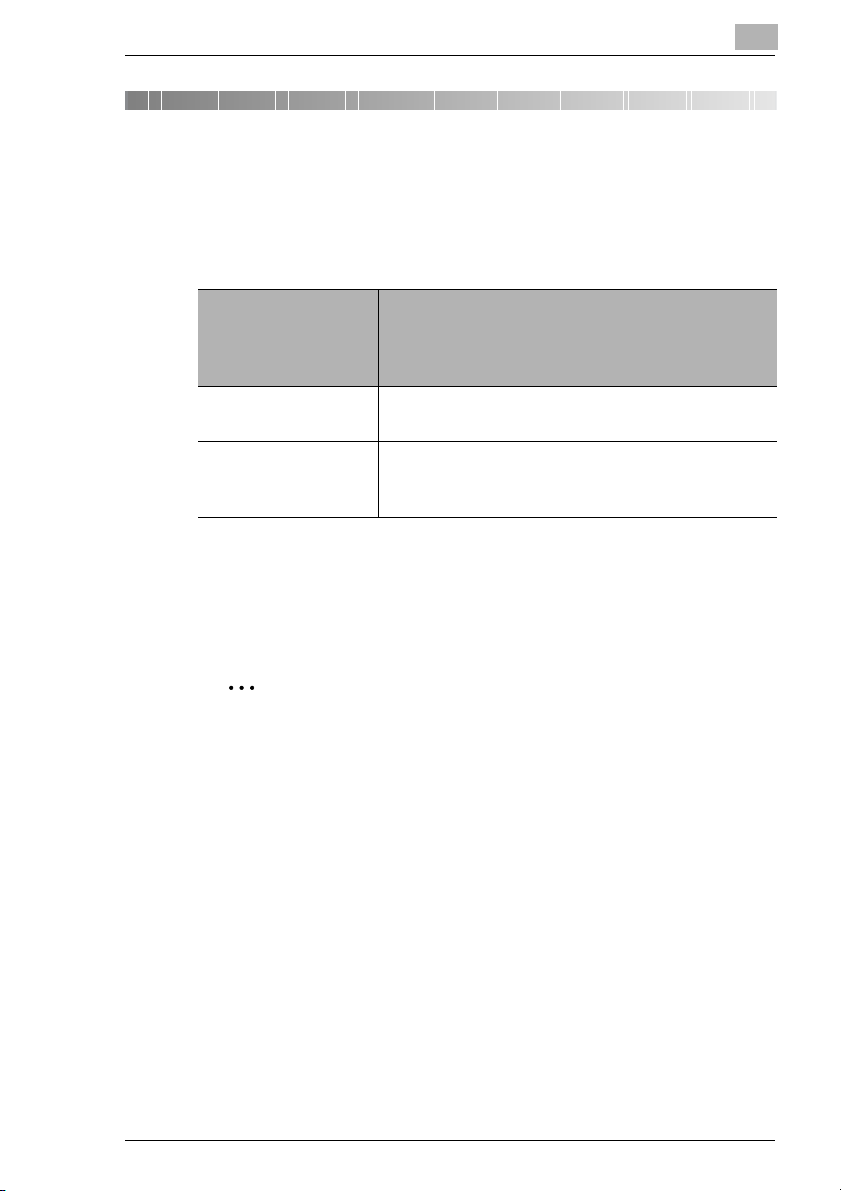
Installere skriverdriveren
4 Installere skriverdriveren
Dette avsnittet beskriver prosedyren for installering av skriverdriveren.
Skriverdriveren kan installeres på to måter: ved hjelp av Plug and Play
eller ved hjelp av Veiviser for å legge til skriver.
4
Hvis du vil bruke
denne funksjonen
for å installere
skriverdriveren:
Plug and Play
(for USB-tilkobling)
Veiviser for å legge
til skriver
(for parallelltilkobling)
Hvis du skal ha nettverksutskrifter, bruker du Veiviser for å legge til skriver
for å installere skriverdriveren. Under installasjonen velger du “LPT1” som
skriverport.
Hvis du vil ha ytterligere informasjon om hvordan du angir
nettverkstilkoblingsinnstillinger, se bruksanvisningen for nettverkskortet.
Følg denne prosedyren:
“Installere skriverdriveren ved hjelp av Plug and
Play” på side 4-2
“Installere skriverdriveren ved hjelp av
Veiviseren for å legge til skriver” på side 4-6
Merk
Hvis du skal bruke IPP-utskrifter, må du angi innstillinger for IPPutskrift når skriverdriveren installeres. Hvis du vil ha ytterligere
informasjon om hvordan du angir innstillinger for IPP-utskrifter, se
bruksanvisningen som følger med nettverkskortet.
Dersom PCL-skriverkontrolleren brukes i Windows 95, Windows 98,
Windows 98SE eller Windows Me, kan ikke hjelpeprogrammet
Network Setup brukes.
Di1610p 4-1
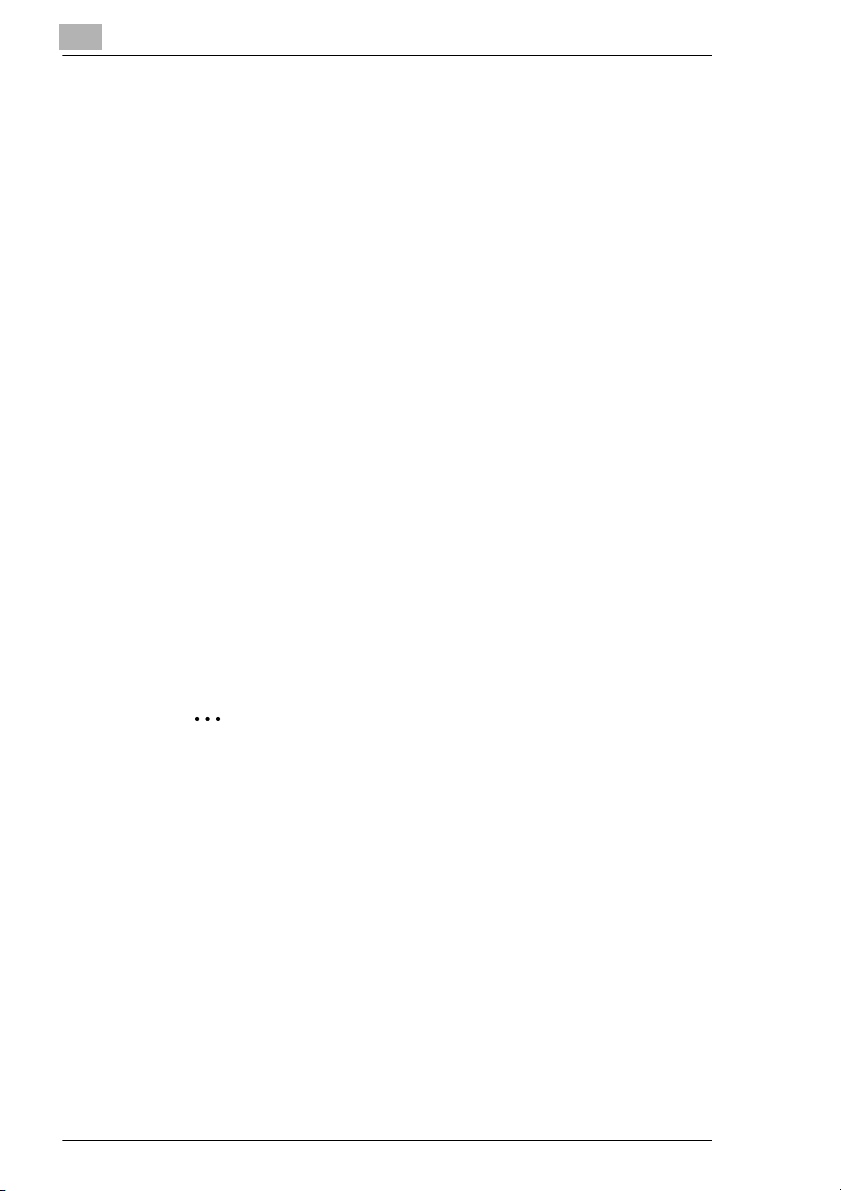
4
Installere skriverdriveren
4.1 Installere skriverdriveren ved hjelp av Plug and Play
Det er ikke mulig å installere ved hjelp av Plug and Play på Windows 95
og Windows NT 4.0. Se prosedyren for bruk av Veiviser for å legge til
skriver.
Installere skriverdriveren i Windows XP ved hjelp av Plug and Play
1 Sett inn CD-ROMen i CD-ROM-stasjonen på datamaskinen mens
Windows kjøres.
2 Slå på kopimaskinen.
3 Når kopimaskinen er klar, kobler du den til datamaskinen ved hjelp av
USB-kabelen.
Dialogboksen “Veiviser for funnet maskinvare” vises.
4 Velg Installere fra en liste eller en bestemt plassering [avansert],
og klikk deretter på [Neste].
5 Velg Inkluder denne plasseringen i søket: under Søk etter den
beste driveren på disse plasseringene., og klikk deretter på [Bla
gjennom].
6 Bla til “Driver\(språk)\2k_XP” på CD-ROMen, og klikk deretter på [OK].
Tips
Velg ønsket språk. Dersom du ønsker engelsk, blar du til:
Driver\English\2k_XP
4-2 Di1610p
